Avete notato che la barra di scorrimento nell’editor di WordPress è scomparsa? Recentemente uno dei nostri utenti ci ha chiesto se fosse possibile disabilitare l’editor di post a tutta altezza in WordPress e riportare la barra di scorrimento. In questo articolo vi mostreremo come disabilitare l’editor di post a tutta altezza senza scorrimento in WordPress.
In WordPress 4.0 è stata introdotta una nuova esperienza di scrittura nell’editor dei post. Mentre si scrive, l’altezza dell’editor dei post si adatta automaticamente, eliminando così la necessità della barra di scorrimento.
Sebbene sia un’ottima cosa, ora significa che bisogna scorrere tutti i paragrafi solo per raggiungere i campi personalizzati e altri meta-box come SEO, Calendario, ecc.
Alcuni utenti l’hanno trovato un po’ confuso e irritante.
Se si desidera disattivare l’editor a tutta altezza e tornare al vecchio editor con barra di scorrimento, è possibile trovare una soluzione molto semplice.
Esercitazione video
Se il video non vi piace o avete bisogno di ulteriori istruzioni, continuate a leggere.
Disabilitazione dell’editor a tutta altezza senza scorrimento in WordPress
Basta accedere all’area di amministrazione del sito WordPress e aggiungere un nuovo post. Nella schermata dell’editor del post, fate clic sul menu Opzioni schermo nell’angolo in alto a destra dello schermo.
Verrà visualizzato un menu a tendina con una serie di opzioni.
Deselezionare la casella accanto a “Abilita editor a tutta altezza e funzionalità senza distrazioni”. Deselezionando questa opzione si disattiva la funzionalità dell’editor a tutta altezza. Rimuoverà anche la funzionalità senza distrazioni dall’editor.
Questo è tutto. Ora è possibile inserire i contenuti nell’editor dei post e vedere che la barra di scorrimento è tornata come ai vecchi tempi.
È anche possibile fare clic sull’angolo inferiore destro dell’editor per trascinare e regolare le dimensioni dell’editor.
Speriamo che questo articolo vi abbia aiutato a disabilitare l’editor a tutta altezza senza scorrimento di WordPress. Potreste anche dare un’occhiata a questi 14 consigli per padroneggiare l’editor visuale di WordPress.
Se questo articolo vi è piaciuto, iscrivetevi al nostro canale YouTube per i video tutorial su WordPress. Potete trovarci anche su Twitter e Google+.

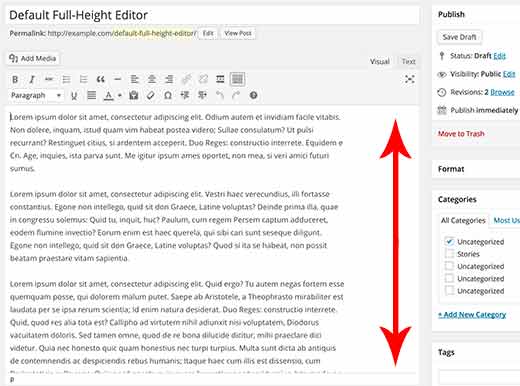
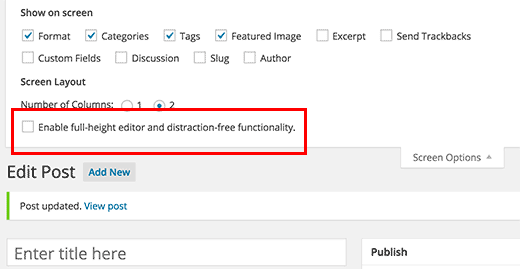
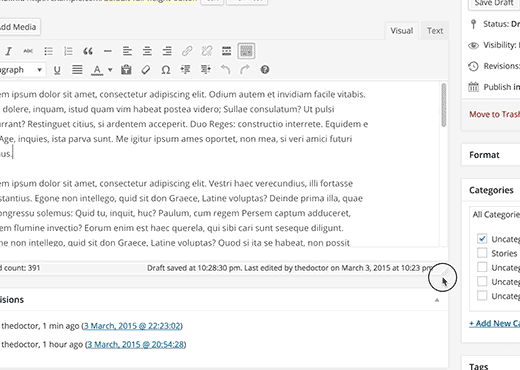




Syed Balkhi says
Hey WPBeginner readers,
Did you know you can win exciting prizes by commenting on WPBeginner?
Every month, our top blog commenters will win HUGE rewards, including premium WordPress plugin licenses and cash prizes.
You can get more details about the contest from here.
Start sharing your thoughts below to stand a chance to win!
JMunce says
How do you make other changes to the editor?
Like make the categories window bigger/longer? Add more categories to Most Used categories, etc?
Ali Sajjad says
Hi, please tell me, how i can rate my books posts, my site about books and novels.
urduinpage.com
i also want to use this for rich snippet in google.